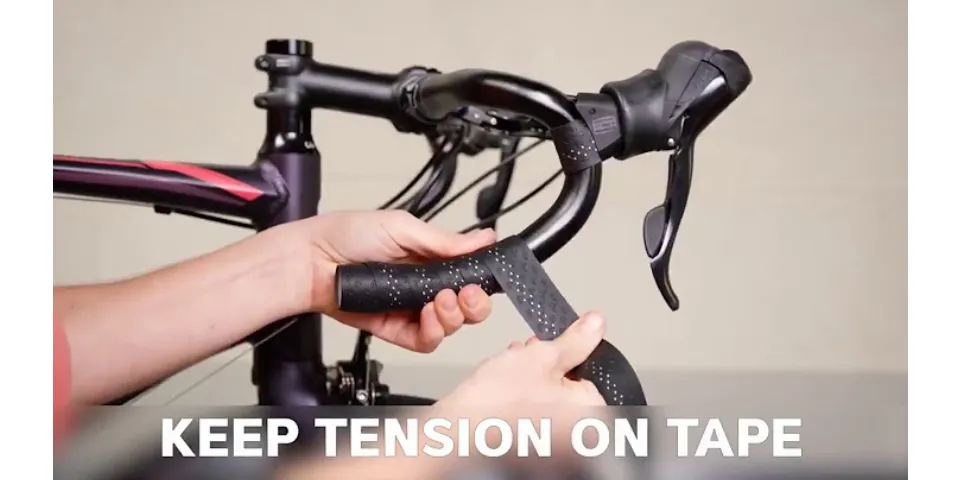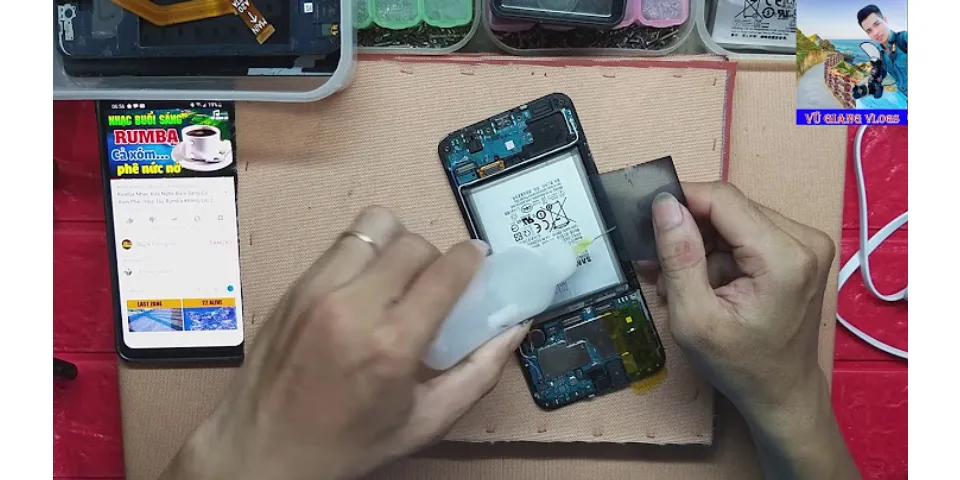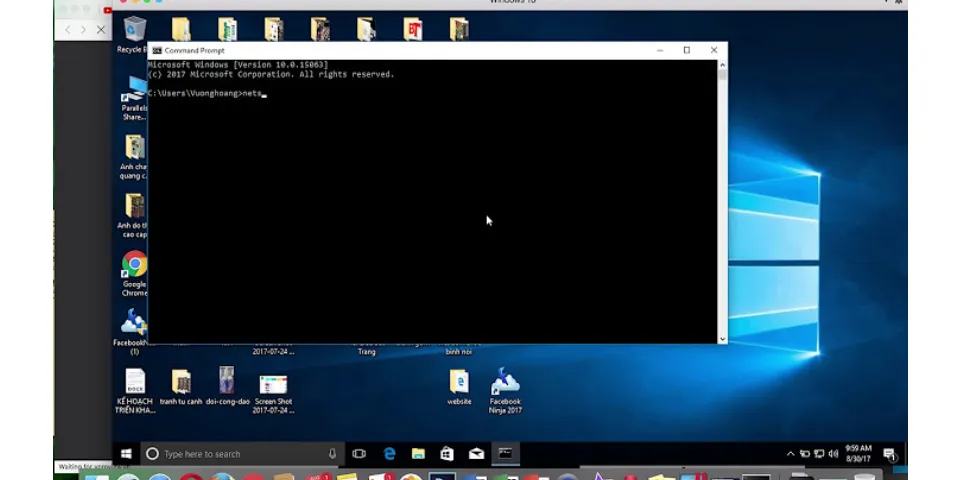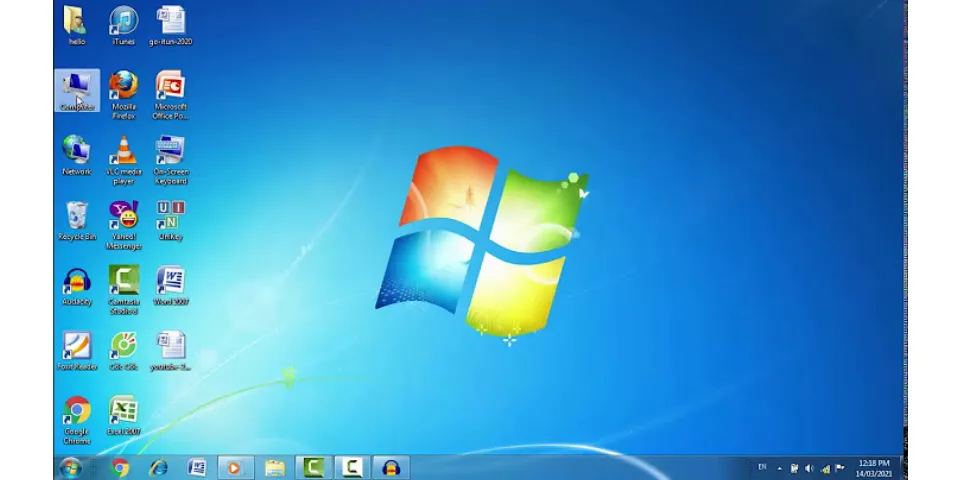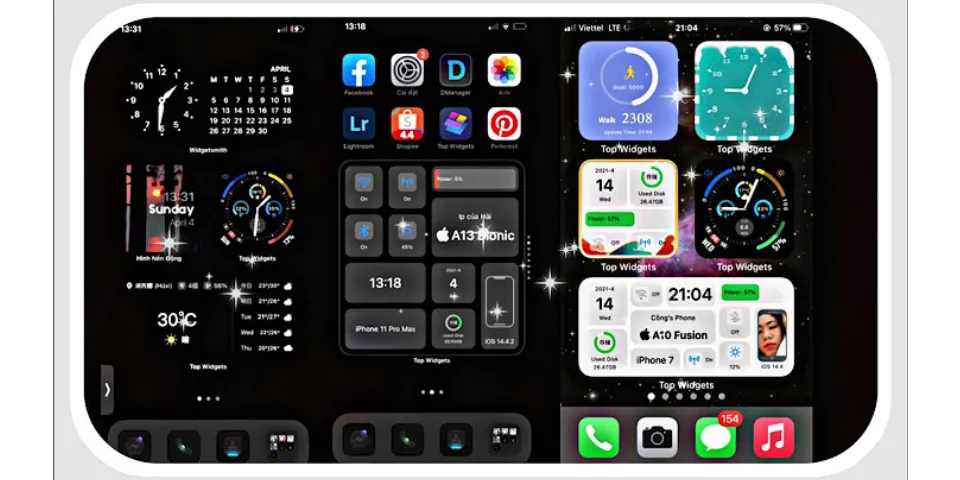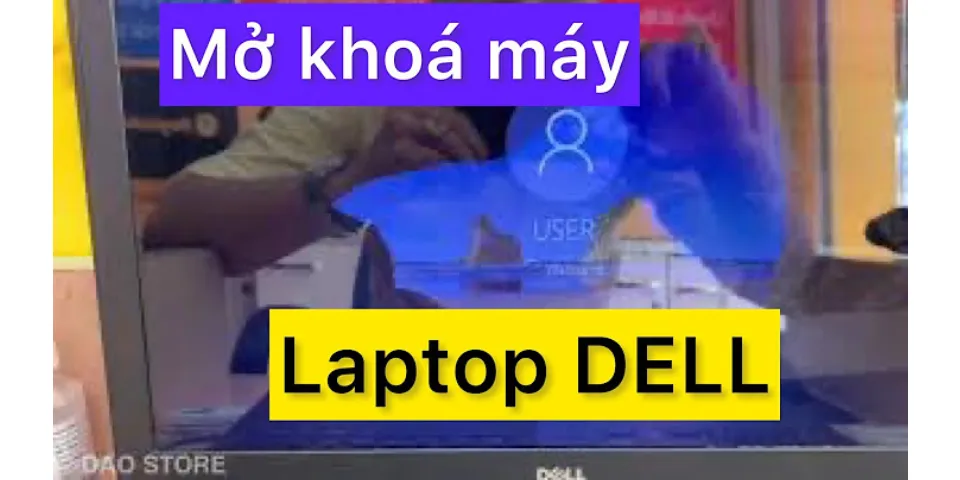Cách chạm để tắt màn hình iPhone nhanh, không cần sử dụng phím cứngBạn sợ nút nguồn trên điện thoại của mình bị hư vì nhấn để khoá máy nhiều lần thì giờ đây đã có cách để giúp bạn không cần sử dụng phím nguồn mà vẫn tắt màn hình iPhone một cách nhanh chóng. Cùng theo dõi hướng dẫn cách tắt màn hình iPhone nhanh nhé!1. Cách tắt màn hình iPhone nhanh bằng nút Home ảoBước 1: Vào Cài đặt > Chọn Trợ năng > Chọn Cảm ứng. Show
 Bước 2: Chọn AssistiveTouch > Chạm hoặc kéo thanh trượt sang phải (thanh trượt chuyển màu xanh) để bật tính năng chạm.  Bước 3: Tại tác vụ tuỳ chỉnh, bạn có thể chọn 1 thao tác mình thích. Trong bài viết này mình chọn Nhấn giữ > Chọn Khóa màn hình.  Bước 3: Chọn Khoảng thời gian nhấn giữ > Tùy chỉnh thời gian thích hợp > Lúc này, bạn chỉ cần chạm phím home ảo trên màn hình đúng khoảng thời gian như đã cài đặt thì đã có thể tắt màn hình.  2. Tắt nhanh màn hình iPhone bằng cách chạm vào mặt lưngBước 1: Chọn Cài đặt > Chọn Trợ năng > Chọn Cảm ứng.  Bước 2: Chọn mục Back Tap (Chạm vào mặt sau) > Chọn Double Tap (chạm hai lần) hoặc Triple Tap (chạm ba lần).  Bước 3: Chọn Lock Screen (khóa màn hình) > Sau đó bạn chỉ cần cham vào mặt lưng hai lần là có thể khóa màn hình điện thoại.  3. Giải đáp một số câu hỏi liên quanTại sao iPhone không có nút Home ảo?- Trả lời: Rất có thể là do iPhone của bạn chưa bật tính năng Assistive Touch. Tham khảo ngay bài viết Cách bật, tắt nút Home ảo trên iPhone để biết cách thực hiện nhé! Làm thế nào để tắt màn hình Android nhanh, không dùng phím nguồn?- Trả lời: Khác với iPhone có Assistive Touch (còn được biết đến là nút Home ảo), được hỗ trợ tính năng tắt màn hình nhanh, thì với điện thoại Android nếu muốn tắt màn hình mà không dùng phím cứng bạn cần phải cài đặt ứng dụng từ bên thứ 3. Bạn có thể tham khảo 1 số ứng dụng tắt màn hình điện thoại bạn có thể tham khảo như: Tap tap App, Screen Off and Lock, Proximity Screen Off, Screen Lock, Toaa Screen On/Off (All-in-1),... Có thể thực hiện tương tự để khởi động iPhone không cần phím cứng không?- Trả lời: Có, bạn có thể tham khảo chi tiết cách khởi động iPhone không cần phím cứng qua bài viết Cách khởi động lại iPhone không cần sử dụng nút nguồn. Bên cạnh hỗ trợ tắt màn hình iPhone, nút Home ảo (Assistive Touch) còn cung cấp nhiều tính năng tiện lợi khác như: + Thêm các tính năng bạn hay sử dụng vào nút Home ảo để mở nhanh hơn. + Dễ dàng tắt/mở màn hình iPhone, tăng âm lượng hay chụp màn hình mà không cần sử dụng phím cứng. + Xóa các tính năng không cần thiết trên nút Home. Cùng xem bài viết Cách thêm, chỉnh tính năng cho nút Home ảo trên iPhone để tham khảo hướng dẫn chi tiết nhé! Một số mẫu iPhone đang kinh doanh tại Thế Giới Di Động Chỉ bằng các bước đơn giản bạn đã có thể tắt màn hình một cách nhanh chóng. Cám ơn đã theo dõi và hẹn gặp lại ở những bài hướng dẫn tiếp theo! |